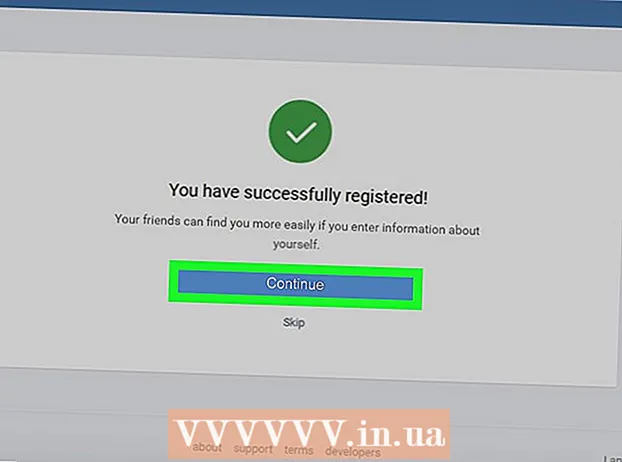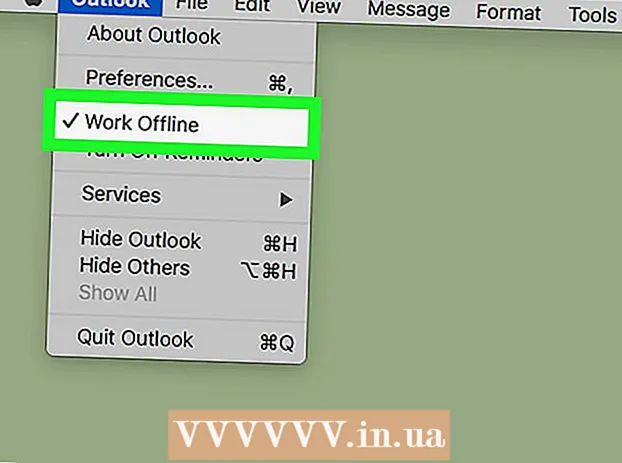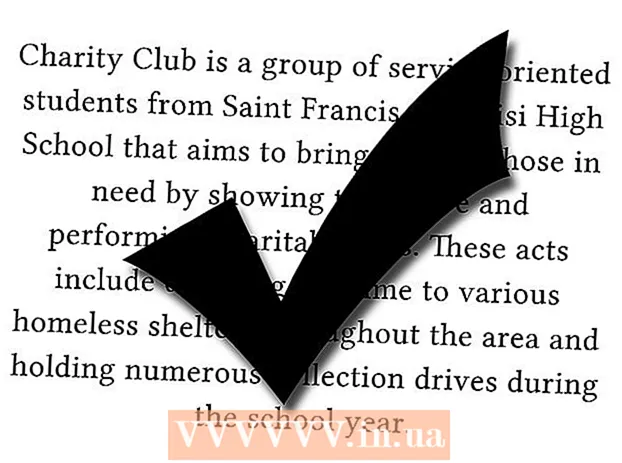Avtor:
Gregory Harris
Datum Ustvarjanja:
16 April 2021
Datum Posodobitve:
1 Julij. 2024

Vsebina
- Koraki
- Metoda 1 od 3: Natisnite več strani PDF na enem listu
- Metoda 2 od 3: Natisnite iste strani PDF na enem listu
- Metoda 3 od 3: Dvostransko tiskanje
- Podobni članki
Namesto da natisnete eno stran PDF na list, lahko natisnete več strani hkrati. Ta način tiskanja se imenuje N-up, kjer je "N" število strani PDF (2, 4, 6, ...), ki jih je treba natisniti na enem listu. Na primer, tiskanje 6-up tiska šest strani PDF na enem listu papirja.Tiskanje več strani PDF na en list hkrati zmanjša stroške tiskanja in odpadke.
Koraki
Metoda 1 od 3: Natisnite več strani PDF na enem listu
 1 Izberite "Natisni ...". Kliknite "Datoteka". V spustnem meniju izberite možnost »Natisni ...«. Nato se prikaže pojavno okno ali pogovorno okno.
1 Izberite "Natisni ...". Kliknite "Datoteka". V spustnem meniju izberite možnost »Natisni ...«. Nato se prikaže pojavno okno ali pogovorno okno. - Uporabniki Mac lahko uporabljajo bližnjico na tipkovnici ⌘ UkazP.
- Uporabniki sistema Windows lahko uporabljajo bližnjico na tipkovnici CrtlP.
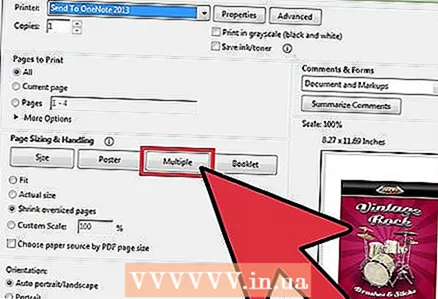 2 Spremenite možnost Skaliranje strani. Poiščite razdelek »Skaliranje strani«. Razširite spustni meni. V razdelku »Skaliranje strani« izberite možnost »Več«.
2 Spremenite možnost Skaliranje strani. Poiščite razdelek »Skaliranje strani«. Razširite spustni meni. V razdelku »Skaliranje strani« izberite možnost »Več«. - V novejših različicah programa Adobe Reader se ta razdelek imenuje »Prilagajanje velikosti strani in ravnanje«.
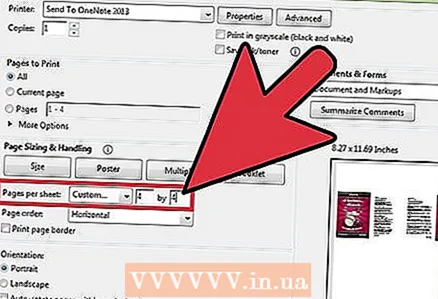 3 Izberite število strani PDF na list. Ko kliknete gumb »Več«, bi se moral v pogovornem oknu prikazati nov del: »Strani na list«. V spustnem meniju poleg te možnosti izberite število strani PDF, ki jih želite natisniti na eni strani papirja.
3 Izberite število strani PDF na list. Ko kliknete gumb »Več«, bi se moral v pogovornem oknu prikazati nov del: »Strani na list«. V spustnem meniju poleg te možnosti izberite število strani PDF, ki jih želite natisniti na eni strani papirja. - V novejših različicah programa Adobe lahko nastavite poljubno število strani.
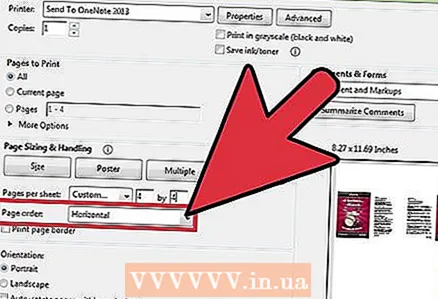 4 Določite vrstni red strani. Poiščite možnost vrstnega reda strani in razširite spustni meni. Izbirali boste med 4 možnostmi: vodoravno, vodoravno vzvratno, navpično in navpično vzvratno.
4 Določite vrstni red strani. Poiščite možnost vrstnega reda strani in razširite spustni meni. Izbirali boste med 4 možnostmi: vodoravno, vodoravno vzvratno, navpično in navpično vzvratno. - Če izberete možnost "Vodoravno", bodo strani razporejene v vrsti od leve proti desni.
- Če izberete možnost "Obrni vodoravno", bodo strani razporejene v vrsti od desne proti levi.
- Če izberete možnost Navpično, se bodo strani začele v zgornjem levem kotu. Postavljeni bodo od zgoraj navzdol, od leve proti desni.
- Če izberete možnost "Vertical Reverse Order", se bodo strani začele v zgornjem desnem kotu. Postavljeni bodo od zgoraj navzdol, od desne proti levi.
 5 Natisnite svoj dokument. Za začetek tiskanja kliknite gumb "Natisni". Natisnjeni list odstranite iz tiskalnika.
5 Natisnite svoj dokument. Za začetek tiskanja kliknite gumb "Natisni". Natisnjeni list odstranite iz tiskalnika. - Če želite prihraniti papir, natisnite obe strani dokumenta.
Metoda 2 od 3: Natisnite iste strani PDF na enem listu
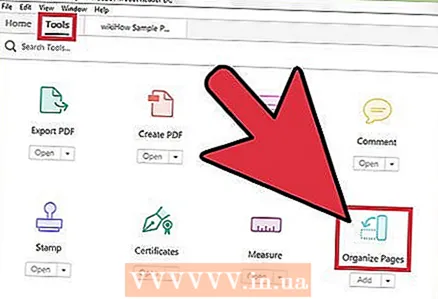 1 Naredite kopije strani PDF. Funkcija Organiziranje strani, ki jo lahko uporabite za organiziranje in kopiranje strani PDF, ni na voljo v brezplačni različici programa Adobe Reader. Pred pretvorbo dokumenta v PDF naredite kopije strani. Če želite to narediti, morate narediti naslednje:
1 Naredite kopije strani PDF. Funkcija Organiziranje strani, ki jo lahko uporabite za organiziranje in kopiranje strani PDF, ni na voljo v brezplačni različici programa Adobe Reader. Pred pretvorbo dokumenta v PDF naredite kopije strani. Če želite to narediti, morate narediti naslednje: - Kliknite zavihek "Orodja" in izberite "Razporedi strani".
- Izberite stran ali strani, ki jih želite reproducirati.
- Ščepec Crtl ali ⌘ Ukazko skico premaknete na drugo mesto.
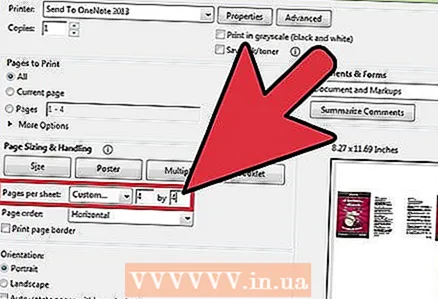 2 Izberite "Natisni". Če želite natisniti več strani PDF na enem listu, morate spremeniti nastavitve tiskanja.
2 Izberite "Natisni". Če želite natisniti več strani PDF na enem listu, morate spremeniti nastavitve tiskanja. - Kliknite Datoteka in izberite Natisni.
- Poiščite razdelek »Prilagoditev strani« ali »Prilagodi velikost strani in ravnanje« in izberite možnost »Več«.
- V spustnem meniju v razdelku Strani na list izberite število strani PDF, ki jih želite natisniti na eni strani papirja.
 3 Nastavite vrstni red strani. Poiščite del »Vrstni red strani«. Na izbiro boste imeli štiri možnosti.
3 Nastavite vrstni red strani. Poiščite del »Vrstni red strani«. Na izbiro boste imeli štiri možnosti. - Če izberete možnost Vodoravno, bodo strani razporejene v vrsti od leve proti desni.
- Če izberete Obrni vodoravno, bodo strani razporejene v vrsti od desne proti levi.
- Če izberete možnost Navpično, se bodo strani začele v zgornjem levem kotu. Postavljeni bodo od zgoraj navzdol, od leve proti desni.
- Če izberete možnost Vertical Reverse Order (Vertikalno obratni vrstni red), se bodo strani začele v zgornjem desnem kotu. Postavljeni bodo od zgoraj navzdol, od desne proti levi.
 4 Natisnite svoj dokument. Za začetek tiskanja kliknite gumb "Natisni". Natisnjeni list odstranite iz tiskalnika.
4 Natisnite svoj dokument. Za začetek tiskanja kliknite gumb "Natisni". Natisnjeni list odstranite iz tiskalnika. - Če želite prihraniti papir, natisnite obe strani dokumenta.
Metoda 3 od 3: Dvostransko tiskanje
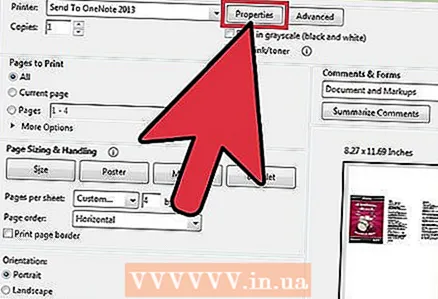 1 Dvostransko tiskanje v sistemu Windows. Dvostransko tiskanje omogoča tiskanje dokumenta na obeh straneh lista.
1 Dvostransko tiskanje v sistemu Windows. Dvostransko tiskanje omogoča tiskanje dokumenta na obeh straneh lista. - Kliknite "Datoteka" in v spustnem meniju izberite "Natisni".
- Kliknite gumb "Lastnosti".
- Izberite zavihek "Stran", nato "Dupleks (ročno)"
- Če želite natisniti dokument, kliknite gumb »V redu«.
 2 Dvostransko tiskanje na Macu. Če dokument natisnete na obeh straneh lista papirja, prihranite papir.
2 Dvostransko tiskanje na Macu. Če dokument natisnete na obeh straneh lista papirja, prihranite papir. - Kliknite zavihek "Datoteka" in izberite "Natisni".
- Razširite pogovorno okno za tiskanje s klikom na modri kvadrat poleg polja Printer.
- Razširite spustni meni pod poljem Strani in izberite možnost Postavitev.
- Poiščite polje "Duplex Print" in v spustnem meniju izberite "Left Align".
- Za tiskanje dokumenta kliknite gumb "Natisni".
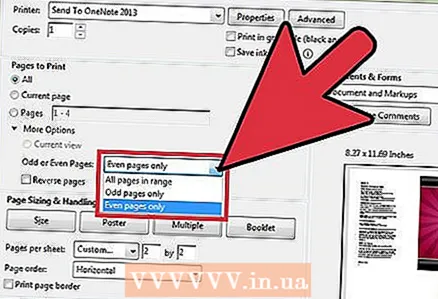 3 Dvostransko tiskanje na enostranskem tiskalniku. Če vaš tiskalnik ni opremljen za obojestransko tiskanje, lahko dokument ročno natisnete na obeh straneh lista.
3 Dvostransko tiskanje na enostranskem tiskalniku. Če vaš tiskalnik ni opremljen za obojestransko tiskanje, lahko dokument ročno natisnete na obeh straneh lista. - Kliknite zavihek »Datoteka« in v spustnem meniju izberite »Natisni«.
- Poiščite razdelek Čudne ali Sode strani in izberite Samo parne številke.
- Potrdite polje poleg možnosti »Obratno«.
- Za tiskanje dokumenta kliknite gumb "Natisni".
- Odstranite papir iz tiskalnika. Če ima vaš dokument liho število strani, dodajte prazen list.
- V pladenj za papir položite kup listov. Parne strani morajo biti obrnjene navzdol, vrh strani pa mora biti obrnjen proti tiskalniku.
- Izberite Datoteka> Natisni> Neparne ali parne strani> Samo parne številke> Obratno zaporedje> Natisni.
Podobni članki
- Kako uporabljati Adobe Acrobat
- Kako se Adobe Acrobat 9 Pro pridružiti datotekam PDF
- Kako dodati prehode v Adobe Premiere Pro
- Kako posodobiti Adobe Flash Player na Linux Mint
- Kako delati v programu Adobe After Effects
- Kako dodati podpis v Adobe Reader